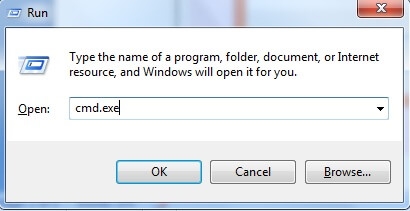במאמר זה, אראה לך כיצד להיכנס לחשבון האישי שלך TP-Link כדי להגדיר את הנתב בכדי לשנות את הסיסמה (מנהל היצרן, או לרשת ה- Wi-Fi), שם הרשת וכו '. בעקבות הוראות אלה תוכל לגשת הגדרות של כל נתב (כל דגם) מיצרן זה. אני לא יודע למה, אבל משום מה רבים מכנים את ממשק האינטרנט (דף ההגדרות) של הנתב כחשבון אישי. כנראה שהם פשוט התרגלו לכך שלספק אינטרנט, מפעילים וכו 'יש חשבון אישי. זה לא לגמרי נכון, אבל למעשה זה לא משנה שום דבר. המשימה שלנו היא לקבל גישה להגדרות הנתב של TP-Link, ועכשיו נעשה את זה!
העיקר הוא לחבר נכון את המכשיר (ממנו ניכנס לחשבון האישי שלנו) לנתב. ניתן להתחבר בשתי דרכים: בכבלים (ממחשב נייד, מחשב נייד), או באמצעות Wi-Fi (ממחשב, טלפון, טאבלט).
חָשׁוּב! המכשיר שלך צריך להיות מחובר רק לנתב TP-Link! רק חיבור פעיל אחד.
- או בכבלים (LAN):

- או באמצעות Wi-Fi מכל מכשיר שיש לו הזדמנות כזו.
 אם שם הרשת והסיסמה כבר השתנו בנתב שלך, ואז התחבר לרשת שלך באמצעות הסיסמה שלך. אם הנתב חדש (בהגדרות היצרן), לאחר הפעלתו, הוא מתחיל מיד לשדר את הרשת האלחוטית עם השם המצוין על המדבקה למטה (SSID). תהיה גם סיסמת מפעל לחיבור לרשת זו. אם אינך יודע לחבר את המכשיר שלך ל- Wi-Fi - חפש הוראות באתרנו באמצעות חיפוש האתר.
אם שם הרשת והסיסמה כבר השתנו בנתב שלך, ואז התחבר לרשת שלך באמצעות הסיסמה שלך. אם הנתב חדש (בהגדרות היצרן), לאחר הפעלתו, הוא מתחיל מיד לשדר את הרשת האלחוטית עם השם המצוין על המדבקה למטה (SSID). תהיה גם סיסמת מפעל לחיבור לרשת זו. אם אינך יודע לחבר את המכשיר שלך ל- Wi-Fi - חפש הוראות באתרנו באמצעות חיפוש האתר.
לאחר ההתחברות לנתב, ייתכן מצב "ללא גישה לאינטרנט". זה נורמלי! אינך זקוק לגישה לאינטרנט כדי להיכנס לחשבון האישי של הנתב שלך!
פתיחת החשבון האישי שלך (ממשק אינטרנט) TP-Link
- עליך לברר את כתובת החשבון האישי של נתב TP-Link. כל הדגמים החדשים משתמשים בכתובת http://tplinkwifi.net... בנוסף כתובת ה- IP עובדת http://192.168.0.1... בעבר נעשה שימוש רק בכתובת ה- IP http://192.168.1.1... אתה יכול לראות את כתובת היצרן של דף ההגדרות במדבקה בתחתית הנתב.
 בנוסף לכתובת (גישה ברירת מחדל), שם הכניסה והסיסמה (מנהל מערכת ומנהל), שם היצרן של רשת ה- Wi-Fi (SSID) והסיסמה אליה (סיסמה אלחוטית) מצוינים שם גם כן.
בנוסף לכתובת (גישה ברירת מחדל), שם הכניסה והסיסמה (מנהל מערכת ומנהל), שם היצרן של רשת ה- Wi-Fi (SSID) והסיסמה אליה (סיסמה אלחוטית) מצוינים שם גם כן. - במכשיר המחובר לנתב, עליך להפעיל את הדפדפן וללכת לכתובת המצוינת בנתב. חָשׁוּב! כדי להגיע לחשבון האישי של הנתב, ולא לדף מנועי החיפוש, עליך להזין את הכתובת בשורת הכתובת!

- אם הכל נעשה כהלכה, הנתב יבקש מכם להזין שם משתמש וסיסמה לצורך הרשאה בחשבונכם האישי (או סתם סיסמה, בדגמים חדשים). בנתבי TP-Link, שם המשתמש של היצרן הוא תמיד מנהלוהסיסמה היא מנהל... אם כבר שינית אותם, הזן את הנתונים שלך. אם אתה לא זוכר אותם, תצטרך לבצע איפוס למפעל.
 או הגדר (שנה) את סיסמת מנהל המערכת. אם הנתב חדש, הוא עדיין לא הוגדר.
או הגדר (שנה) את סיסמת מנהל המערכת. אם הנתב חדש, הוא עדיין לא הוגדר.
- לאחר הזנת הנתונים לאישור, או שינוי הסיסמה, ייפתח החשבון האישי של הנתב עם כל ההגדרות. בדגמים חדשים של נתבים מבית TP-Link, זה נראה כך:
 במודלים ישנים ותקציביים זה נראה כך:
במודלים ישנים ותקציביים זה נראה כך: יש גם ממשק אינטרנט זהה בדיוק (מבחינת סידור האלמנטים), אך בגוונים כחולים.
יש גם ממשק אינטרנט זהה בדיוק (מבחינת סידור האלמנטים), אך בגוונים כחולים.
לאחר מכן תוכל לשנות את ההגדרות של נתב ה- TP-Link שלך. יש לנו הרבה הוראות למכשירים אלה באתר שלנו. תוכל למצוא אותם דרך חיפוש האתר, או במקטע TP-Link.
מידע נוסף
להלן אשאיר קישורים להוראות אחרות שעשויות להועיל לכם. לדוגמא, בעת ביצוע ההוראות לעיל, לא ניתן היה לפתוח חשבון אישי עם הגדרות TP-Link. לא נכנס לממשק האינטרנט של הנתב.
- לא נכנס להגדרות הנתב עבור 192.168.0.1 או 192.168.1.1
- מדוע לא להיכנס ל- tplinkwifi.net? דף ההגדרות של הנתב TP-Link אינו נפתח
- כיצד להזין את הגדרות הנתב של TP-Link?
- tplinkwifi.net - הזן את הגדרות הנתב
- 192.168.0.1 - הכניסה לנתב, או למודם. מנהל ואדמין
- 192.168.1.1 - התחברות לנתב, כניסה וסיסמת מנהל
זה הכל! אני שמח לענות על כל שאלותיך בתגובות. לִכתוֹב!


 אם שם הרשת והסיסמה כבר השתנו בנתב שלך, ואז התחבר לרשת שלך באמצעות הסיסמה שלך. אם הנתב חדש (בהגדרות היצרן), לאחר הפעלתו, הוא מתחיל מיד לשדר את הרשת האלחוטית עם השם המצוין על המדבקה למטה (SSID). תהיה גם סיסמת מפעל לחיבור לרשת זו. אם אינך יודע לחבר את המכשיר שלך ל- Wi-Fi - חפש הוראות באתרנו באמצעות חיפוש האתר.
אם שם הרשת והסיסמה כבר השתנו בנתב שלך, ואז התחבר לרשת שלך באמצעות הסיסמה שלך. אם הנתב חדש (בהגדרות היצרן), לאחר הפעלתו, הוא מתחיל מיד לשדר את הרשת האלחוטית עם השם המצוין על המדבקה למטה (SSID). תהיה גם סיסמת מפעל לחיבור לרשת זו. אם אינך יודע לחבר את המכשיר שלך ל- Wi-Fi - חפש הוראות באתרנו באמצעות חיפוש האתר. בנוסף לכתובת (גישה ברירת מחדל), שם הכניסה והסיסמה (מנהל מערכת ומנהל), שם היצרן של רשת ה- Wi-Fi (SSID) והסיסמה אליה (סיסמה אלחוטית) מצוינים שם גם כן.
בנוסף לכתובת (גישה ברירת מחדל), שם הכניסה והסיסמה (מנהל מערכת ומנהל), שם היצרן של רשת ה- Wi-Fi (SSID) והסיסמה אליה (סיסמה אלחוטית) מצוינים שם גם כן.
 או הגדר (שנה) את סיסמת מנהל המערכת. אם הנתב חדש, הוא עדיין לא הוגדר.
או הגדר (שנה) את סיסמת מנהל המערכת. אם הנתב חדש, הוא עדיין לא הוגדר.
 במודלים ישנים ותקציביים זה נראה כך:
במודלים ישנים ותקציביים זה נראה כך: יש גם ממשק אינטרנט זהה בדיוק (מבחינת סידור האלמנטים), אך בגוונים כחולים.
יש גם ממשק אינטרנט זהה בדיוק (מבחינת סידור האלמנטים), אך בגוונים כחולים.